ハードドライブへのアクセスを回復し、ハードドライブを開けないエラーを修正する方法

この記事では、ハードドライブが故障した場合に、アクセスを回復する方法をご紹介します。さあ、一緒に進めていきましょう!
Outlook では、Outlook で使用可能な電子メール テンプレートの代わりに、ユーザーが独自の電子メール テンプレートを作成して使用することをサポートしています。 Outlook の電子メール テンプレートは、携帯電話の Outlook ではなく、どのバージョンの Outlook でも作成および保存できる、事前に作成された電子メールの下書きです。以下は、Outlook で電子メール テンプレートをダウンロードして使用する手順です。
Outlook Webでテンプレートを作成する方法
ステップ1:
Outlook Web にアクセスし、アカウントにログインします。次に、右上隅の「新しいメッセージ」をクリックします。新しいインターフェースを表示し、3 つのドットのアイコンをクリックして、表示されたリストから「マイ テンプレート」を選択します。
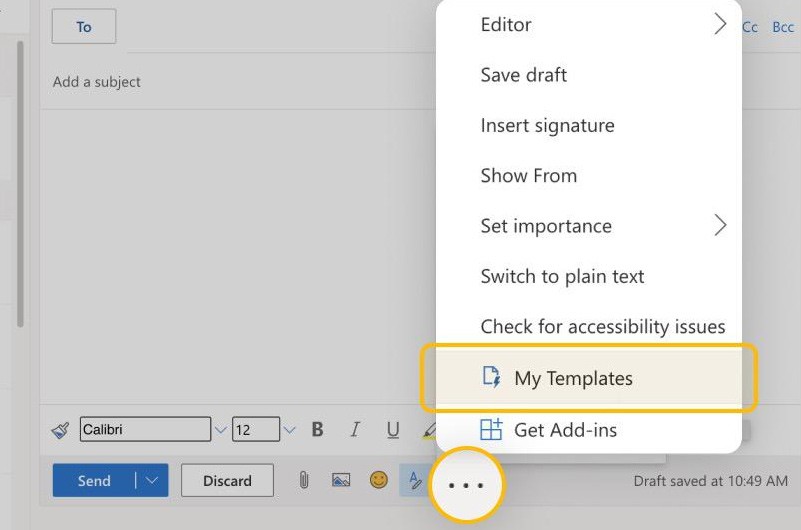
ステップ2:
「マイ テンプレート」インターフェイス画面の右側に表示される、使用するテンプレートをクリックします。この時点で、ユーザーには電子メール テンプレートのコンテンツを入力し、電子メール テンプレートのタイトルを入力してから[保存] をクリックしてテンプレートを保存するためのインターフェイスが表示されます。
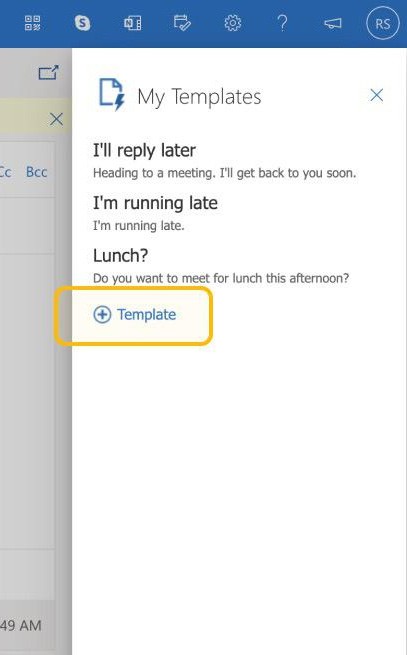
ステップ3:
作成した電子メール テンプレートを使用するには、[マイ テンプレート] をもう一度クリックすると、作成した電子メール テンプレートが表示されます。
Outlookデスクトップでテンプレートを作成する方法
ステップ1:
[新しい電子メール]をクリックし、テンプレート電子メールの形式と内容を入力します。次に、左上隅の「ファイル」をクリックします。
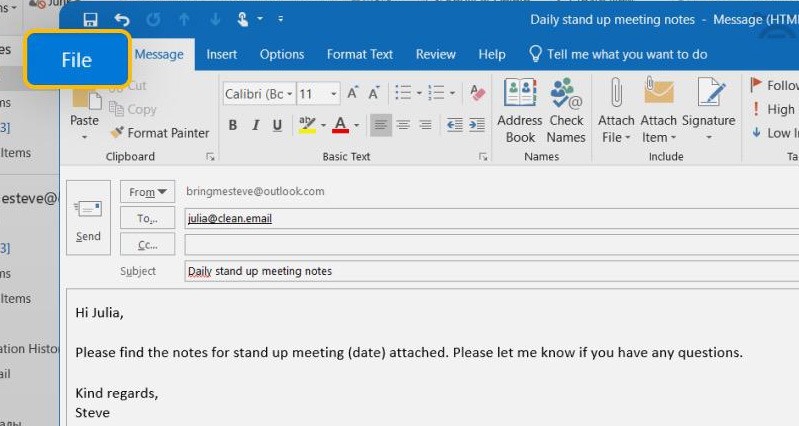
ステップ2:
新しいオプションを表示し、「名前を付けて保存」をクリックし、「Outlook テンプレート」を選択してOutlook 電子メール テンプレートとして保存します。メールの名前を入力し、「保存」をクリックして保存します。
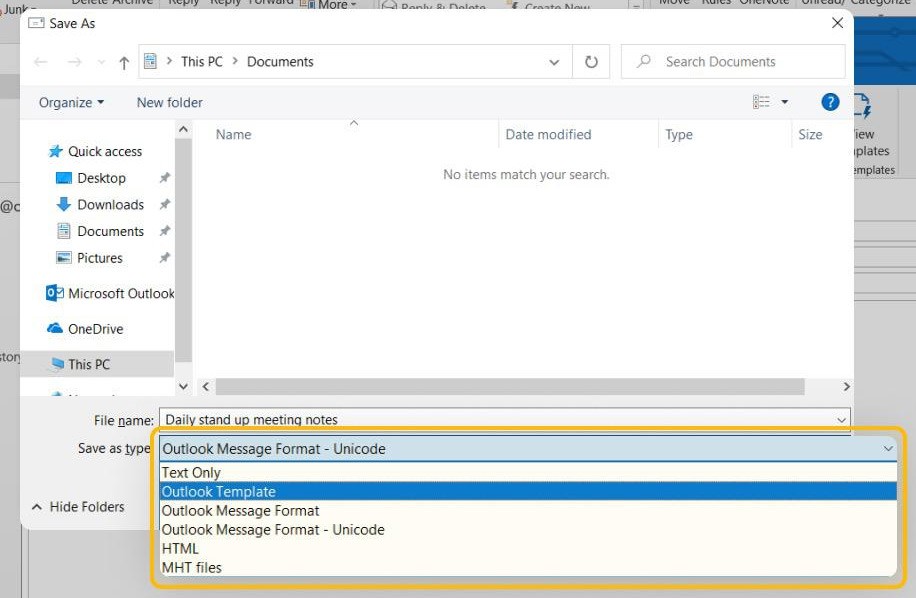
ステップ3:
作成された電子メール テンプレートを使用するには、ユーザーは[新しいアイテム] > [その他のアイテム] > [フォームの選択] をクリックします。
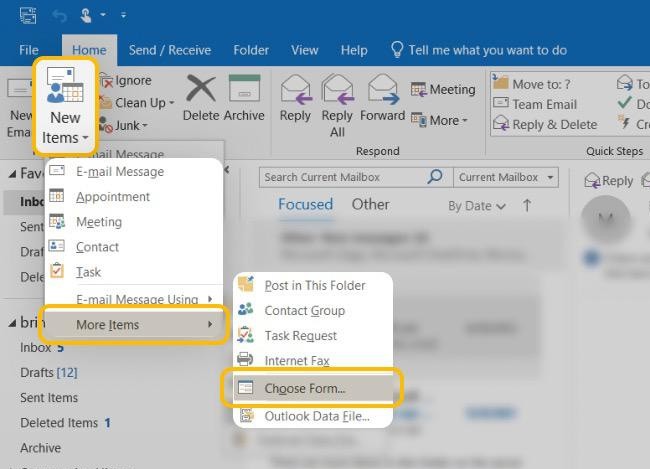
ステップ4:
新しいインターフェースの「参照先」で、ドロップダウンの三角形のアイコンをクリックし、ファイル システム内のユーザー テンプレートを選択します。
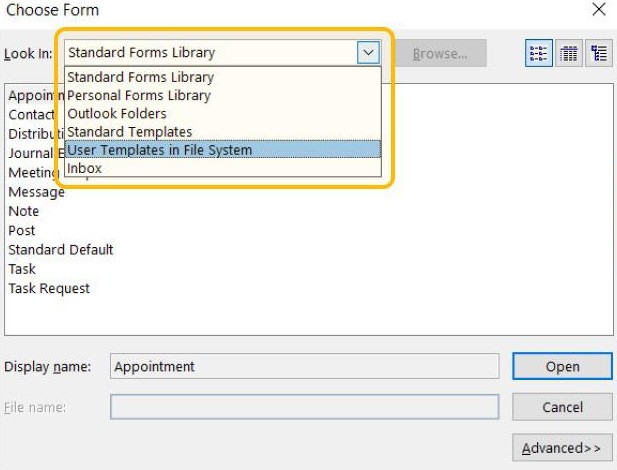
ステップ5:
その結果、先ほど作成した電子メール テンプレートが表示されます。 Outlook で使用するにはテンプレートをクリックします。
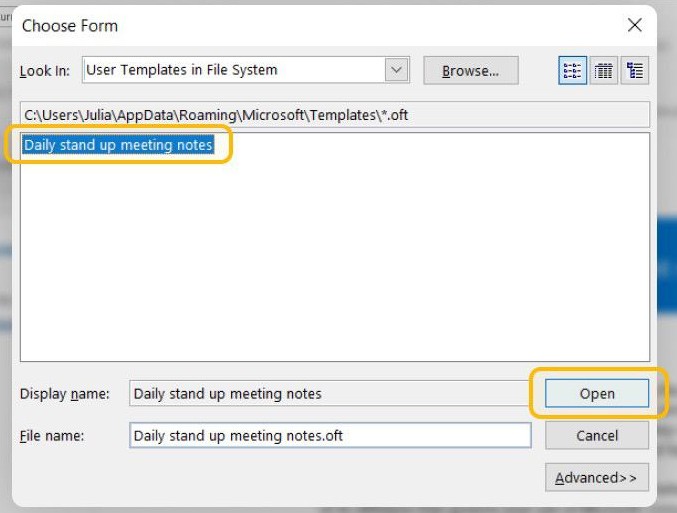
この記事では、ハードドライブが故障した場合に、アクセスを回復する方法をご紹介します。さあ、一緒に進めていきましょう!
一見すると、AirPodsは他の完全ワイヤレスイヤホンと何ら変わりません。しかし、あまり知られていないいくつかの機能が発見されたことで、すべてが変わりました。
Apple は、まったく新しいすりガラスデザイン、よりスマートなエクスペリエンス、おなじみのアプリの改善を伴うメジャーアップデートである iOS 26 を発表しました。
学生は学習のために特定のタイプのノートパソコンを必要とします。専攻分野で十分なパフォーマンスを発揮できるだけでなく、一日中持ち運べるほどコンパクトで軽量であることも重要です。
Windows 10 にプリンターを追加するのは簡単ですが、有線デバイスの場合のプロセスはワイヤレス デバイスの場合とは異なります。
ご存知の通り、RAMはコンピューターにとって非常に重要なハードウェア部品であり、データ処理のためのメモリとして機能し、ノートパソコンやPCの速度を決定づける要因です。以下の記事では、WebTech360がWindowsでソフトウェアを使ってRAMエラーをチェックする方法をいくつかご紹介します。
スマートテレビはまさに世界を席巻しています。数多くの優れた機能とインターネット接続により、テクノロジーはテレビの視聴方法を変えました。
冷蔵庫は家庭ではよく使われる家電製品です。冷蔵庫には通常 2 つの部屋があり、冷蔵室は広く、ユーザーが開けるたびに自動的に点灯するライトが付いていますが、冷凍室は狭く、ライトはありません。
Wi-Fi ネットワークは、ルーター、帯域幅、干渉以外にも多くの要因の影響を受けますが、ネットワークを強化する賢い方法がいくつかあります。
お使いの携帯電話で安定した iOS 16 に戻したい場合は、iOS 17 をアンインストールして iOS 17 から 16 にダウングレードするための基本ガイドを以下に示します。
ヨーグルトは素晴らしい食べ物です。ヨーグルトを毎日食べるのは良いことでしょうか?ヨーグルトを毎日食べると、身体はどう変わるのでしょうか?一緒に調べてみましょう!
この記事では、最も栄養価の高い米の種類と、どの米を選んだとしてもその健康効果を最大限に引き出す方法について説明します。
睡眠スケジュールと就寝時の習慣を確立し、目覚まし時計を変え、食生活を調整することは、よりよく眠り、朝時間通りに起きるのに役立つ対策の一部です。
レンタルして下さい! Landlord Sim は、iOS および Android 向けのシミュレーション モバイル ゲームです。あなたはアパートの大家としてプレイし、アパートの内装をアップグレードして入居者を受け入れる準備をしながら、アパートの賃貸を始めます。
Bathroom Tower Defense Roblox ゲーム コードを入手して、魅力的な報酬と引き換えましょう。これらは、より高いダメージを与えるタワーをアップグレードしたり、ロックを解除したりするのに役立ちます。













